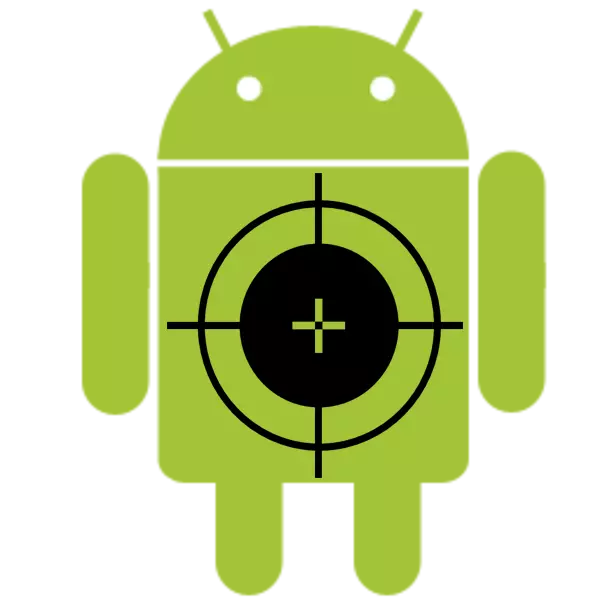
डिव्हाइसच्या दीर्घकालीन वापरासह, टचस्क्रीनमध्ये अनेकदा समस्या असतात. यासाठी कारणे भिन्न असू शकतात, परंतु सोडविण्याचे बरेच मार्ग नाहीत.
टचस्क्रीन कॅलिब्रेशन
टच स्क्रीन सेट करण्याच्या प्रक्रियेत प्रोग्रामच्या आवश्यकतानुसार, आपल्या बोटांनी स्क्रीनवर अनुक्रमिक किंवा एकाच वेळी प्रेस असतो. टचस्क्रीनने वापरकर्त्याच्या आदेशांशी चुकीचे प्रतिसाद दिला आहे किंवा प्रतिसाद देत नाही अशा प्रकरणांमध्ये हे आवश्यक आहे.पद्धत 1: विशेष अनुप्रयोग
सर्व प्रथम, या प्रक्रियेसाठी उद्देशित विशेष कार्यक्रम विचारात घेतले पाहिजे. प्ले मार्केटमध्ये बरेच काही आहेत. त्यापैकी सर्वोत्तम खाली चर्चा आहे.
टचस्क्रीन कॅलिब्रेशन
या अनुप्रयोगात अंशांकन ठेवण्यासाठी, वापरकर्त्यास एक बोट आणि दोन स्क्रीनवर अनुक्रमिक दाब असलेल्या कमांड कार्यान्वित करणे आवश्यक आहे, स्क्रीनवर लांब दाबणे, स्वाइप, झूम, जेश्चर आणि प्रतिमा कमी करणे आवश्यक आहे. प्रत्येक कृतीच्या परिणामस्वरूप, संक्षिप्त परिणाम सादर केले जातील. चाचण्या पूर्ण झाल्यानंतर, आपल्याला बदल बदलण्यासाठी स्मार्टफोन रीस्टार्ट करणे आवश्यक आहे.
टचस्क्रीन कॅलिब्रेशन डाउनलोड करा

टचस्क्रीन दुरुस्ती.
मागील आवृत्तीच्या विपरीत, या प्रोग्राममधील क्रिया थोड्या सोप्या आहेत. वापरकर्त्यास ग्रीन आयताकृती सतत दाबा. बर्याच वेळा पुनरावृत्ती करणे आवश्यक आहे, त्यानंतर टच स्क्रीनच्या समायोजन असलेल्या चाचणीचे परिणाम (आवश्यक असल्यास) सारांश सारांशित केले जातील. शेवटी, स्मार्टफोन रीस्टार्ट करण्याचा कार्यक्रम देखील प्रस्तावित करेल.
टचस्क्रीन दुरुस्ती डाउनलोड करा.
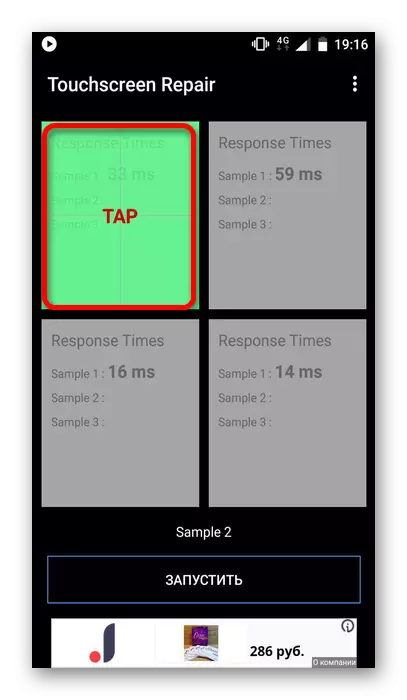
मल्टीटॉच टेस्टर.
आपण स्क्रीनसह समस्या ओळखण्यासाठी किंवा कॅलिब्रेशनची गुणवत्ता तपासण्यासाठी या प्रोग्रामचा वापर करू शकता. हे एक किंवा अधिक बोटांनी स्क्रीन दाबून केले जाते. डिव्हाइस समस्येच्या अनुपस्थितीच्या अधीन, एकाच वेळी त्याच वेळी 10 टप्प्यांपर्यंत समर्थन देऊ शकते, जे योग्य प्रसार ऑपरेशन दर्शवेल. आपल्याला समस्या असल्यास, त्यांना स्क्रीनवरील मंडळास हलवून ओळखले जाऊ शकते, स्क्रीनवर स्पर्श प्रतिक्रिया दर्शविते. जर गैरप्रकारे आढळले तर आपण प्रोग्रामच्या वरील भूताने त्यांना काढून टाकू शकता.
मल्टीटॉच टेस्टर डाउनलोड करा.
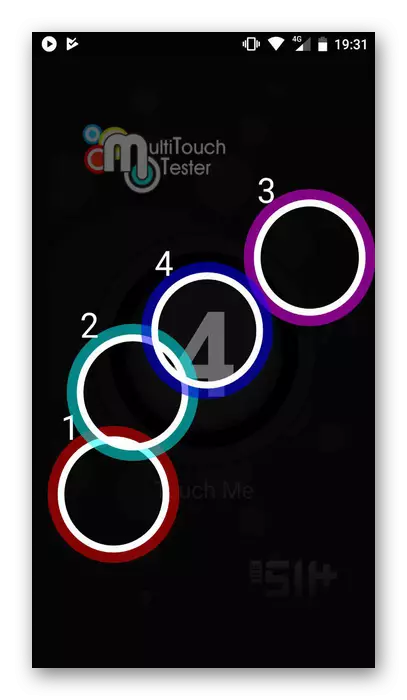
पद्धत 2: अभियांत्रिकी मेनू
स्मार्टफोनच्या वापरकर्त्यांसाठी योग्य पर्याय, परंतु टॅब्लेट नाही. पुढील लेखात याबद्दल तपशीलवार माहिती प्रदान केली आहे:
पाठ: अभियांत्रिकी मेनू कसे वापरावे
स्क्रीन कॅलिब्रेट करण्यासाठी, आपल्याला खालील गोष्टींची आवश्यकता असेल:
- अभियांत्रिकी मेनू उघडा आणि "हार्डवेअर चाचणी" निवडा.
- त्यात, "सेन्सर" बटणावर क्लिक करा.
- नंतर "सेन्सर कॅलिब्रेशन" निवडा.
- नवीन विंडोमध्ये, "कॅलिब्रेशन स्पष्ट करा" क्लिक करा.
- शेवटचा मुद्दा "" कॅलिब्रेशन "(20% किंवा 40%) बटनांपैकी एक दाबेल. त्यानंतर, कॅलिब्रेशन पूर्ण होईल.
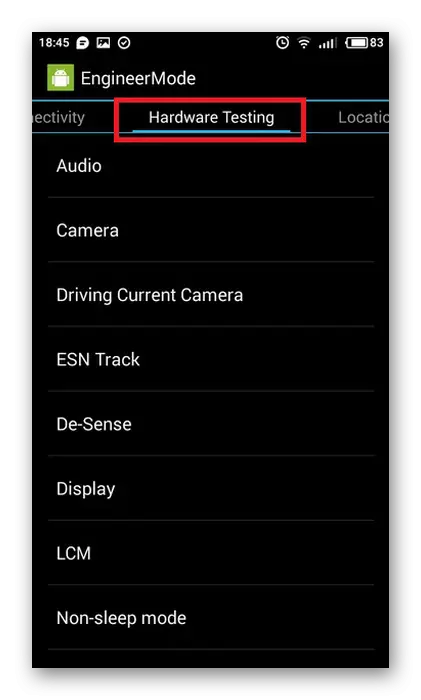
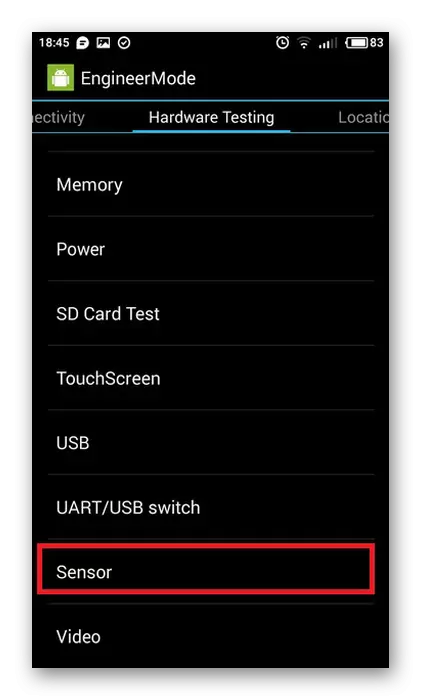


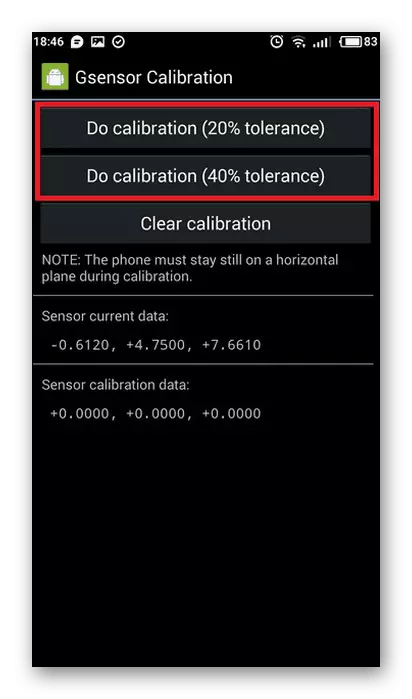
पद्धत 3: सिस्टम फंक्शन्स
हा सोल्यूशन सोल्यूशन जुन्या Android आवृत्ती (4.0 किंवा कमी) डिव्हाइसेससाठी उपयुक्त आहे. त्याच वेळी, ते सोपे आहे आणि त्याला विशेष ज्ञान आवश्यक नाही. वापरकर्त्यास "सेटिंग्ज" द्वारे स्क्रीन सेटिंग्ज उघडण्याची आणि वर वर्णन केलेल्या अनेक क्रिया करणे आवश्यक आहे. त्यानंतर, प्रणाली यशस्वी स्क्रीन कॅलिब्रेशन सूचित करेल.

उपरोक्त वर्णित पद्धती सेन्सर गेजशी सामोरे जातील. जर कृती अप्रभावी झाली आणि समस्या कायम राहिली तर आपण सेवा केंद्राशी संपर्क साधावा.
